win10用户发现自己的系统安全中心老是有感叹号,这种情况要怎么办呢?你需要进入设备性能和运行状况,之后在应用和软件的下方选择“打开疑难解答程序”,通过这个功能就能自动检测系统存在的问题,检测完之后就会出现相应的解决方案,这里是“将临时Internet文件位置重置为默认值”,点击就能解决问题了。
win10安全中心老是有感叹号怎么办:
1、首先直接点击安全中心,然后进入点击“设备性能和运行状况”。
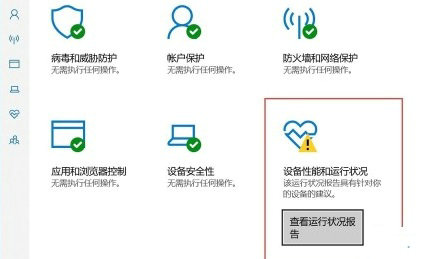
2、之后点击“应用和软件”,之后可以进入一个窗口,点击“打开疑难解答程序”。
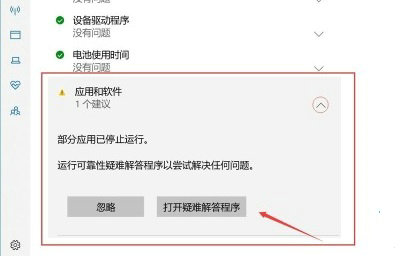
3、再去点击下面的“下一步”。
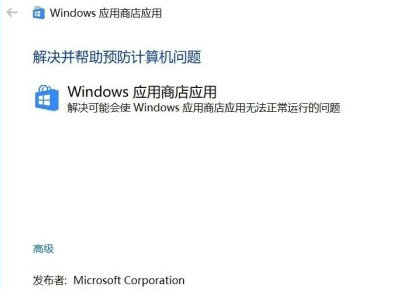
4、等待问题的检测。
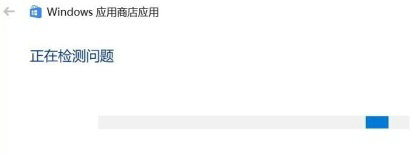
5、完成之后点击“将临时Internet文件位置重置为默认值”。
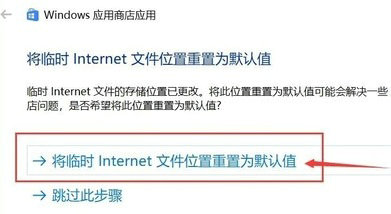
6、然后会看到“疑难疑问已完成”,点击关闭即可。
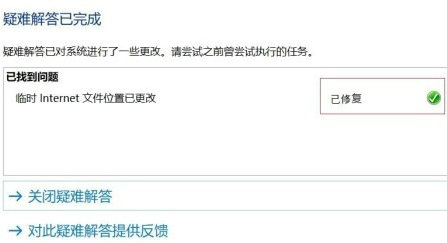
以上就是win10安全中心老是有感叹号怎么办 win10安全中心老是有感叹号解决办法的内容分享了。

大小:109.7M

大小:31.4M

大小:57.4M
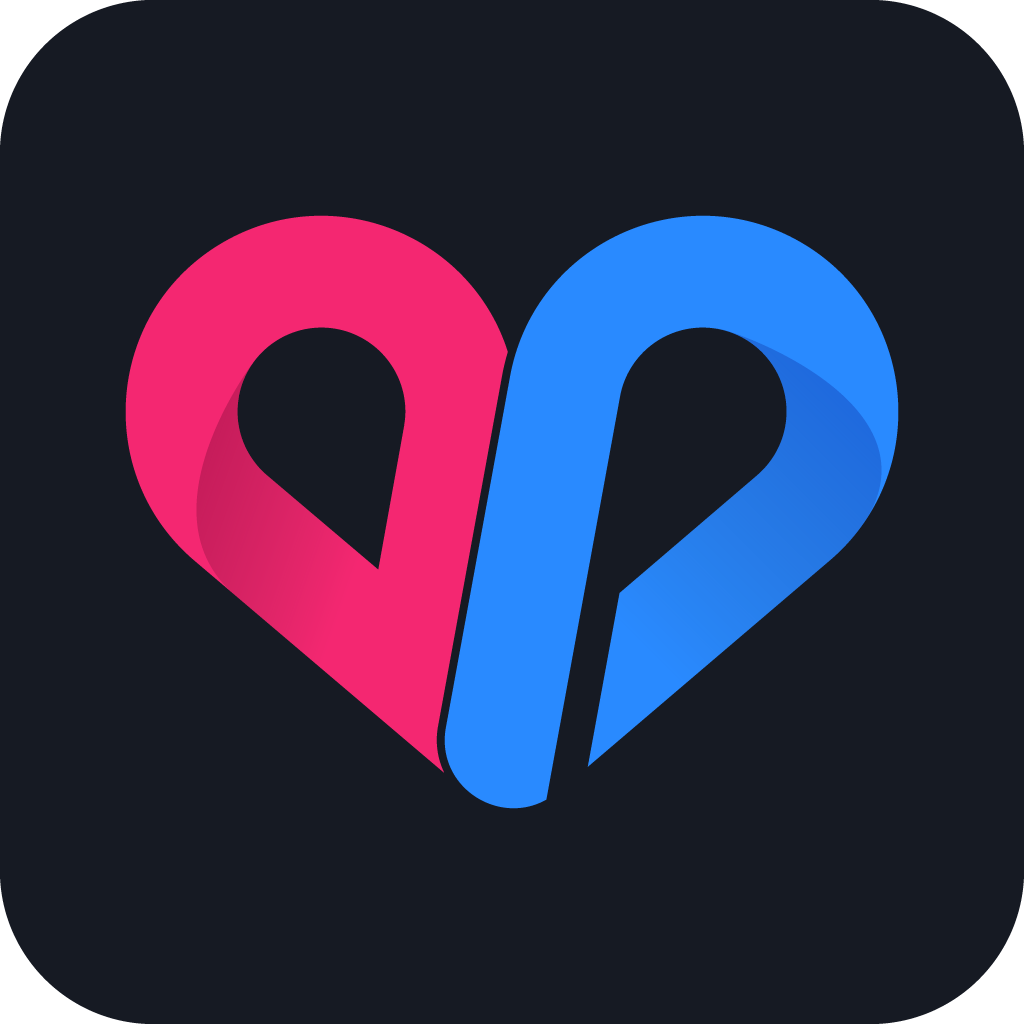
大小:111.7M

大小:893 KB